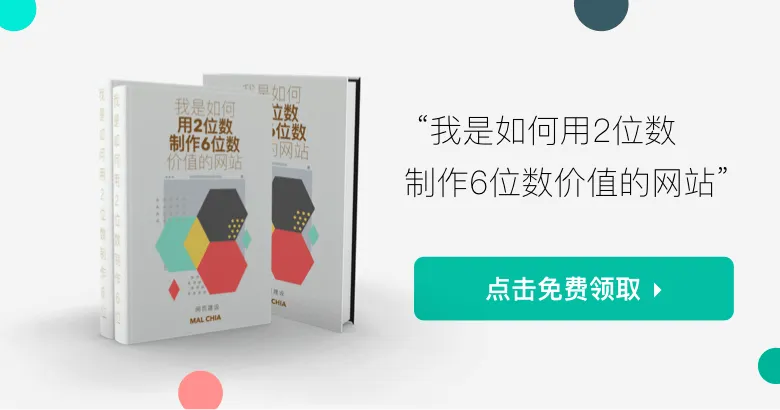你是不是看到很多人在做直播,然后你想要开始做,但是其实外面有真正专业的直播平台,他并不像facebook上面那么纯粹的直播。所以今天我要来教你怎样用WebinarJam来做直播,在这个WebinarJam教学里面,让你了解这个强大的网络研讨会平台。
在国外,很多老师或专家,他们都是结合销售漏斗(所谓的funnel) +Webinar来做销售的。
他们会用Clickfunnels做好一个landingpage,然后再通过facebook吸引客户加入他们的研讨会,通过在Live的网络研讨会议再销售他们的产品。
这个是目前最火的方式!
如果你也有打算这样做,那么今天这个webinarjam的教学就可以带你了解怎样用WebinarJam来做直播网络研讨会。
Table of Contents
WebinarJam教学|怎样用WebinarJam来做直播
在开始WebinarJam教学要知道怎样用WebinarJam来做直播之前,那首先你要注册一个靠他这个注册靠他是要用一块钱注册14天,然后注册完了之后下面,你就可以跟着我的步骤去设置,或者看这个可以怎样用。
- 注册WebinarJam
首先你到这个webinarjam注册一个account,一开始只要1块钱美金,可以给你用14天。
- 创建你的线上研讨会
接下来这边你可以选择添加一个新的webinar【Add Webinar】,然后选择【Full configuration】,然后【Schedule for later】。
- 进入设置Webinar
接下来你会进入设置的页面,你会看到他这里有非常多的设置,可以给你customize。
- 基本设置
第一个你可以改的,就是你的研讨会的名称,还是研讨会的标题,描述和语言。下面这边还可以给你选择你这个研讨会是要private进行的,还是他会显示在webinarjam的页面上。
- Webinar主讲人
顺便你就可以写上你的研讨会的主持人,而且你还可以添加工作人员,他可以在后面帮你控制场面。
- 网络研讨会日期
如果你的研讨会不是只有一场的话,那么你可以在这边添加不同时间的研讨会。
而且你可以选择用WebinarJam来进行,还是想要用Youtube直播。
- 注册页面设计
接下来你可以选择一个注册页面,如果你是没有一个Website或者Landing Page的话,那么你可以用webinar的注册页面。
WebinarJam还可以给你用 split test,就是你可以用来测试哪个页面更多人注册,更吸引人。
如果你已经有自己的网站页面,这样你就可以选择一个注册的表格,然后把它放到你的页面就可以了。
- 注册信息
这里你可以决定注册的人,他需要留下什么信息给你,如果你是要名字,email和电话的话,那你可以全部都开启。
- 免费或付费
而且在这个里面你还可以选择你这个直播,或研讨会,他是属于免费的,还是他是需要付款才可以进来。
然后还可以给你设置,就是未来你每个直播,你的客户他下一次都还可以继续的进来观看。
- 密码保护
如果你是不想要给人家随便进来的话,那你这边可以选择让来参加研讨会的人输入密码,如果你要更方便的话,那就不需要密码。
- Email设置
WebinarJam的这个系统还蛮齐全的,就是在里面的email这一方面,你可以选择用外面的email,或者WebinarJam提供给你的。
而且它还可以给你设置email通知这个功能。
比如说,你注册的时候就收到一个email通知,然后在你的这个会议要开始的24小时之前发一个通知给你,然后再开始的前面两个小时,再发一个通知告诉你要开始了,所以你可以这样子去做自动化的通知。
- 追踪设置
如果你有用Facebook广告还是你用页其他的跟踪软件的话,那你可以在这边加入这些第三方代码。如果你没有用的话,那你就选择第一个。
- 注册调查
这个顾客注册完毕,之后你可以选择给他做一些调查可能问一下他是来自哪里呀,等等的。如果你有这方面的需要的话,也是可以在这边setting。
然后,注册完毕的页面,也是有很多模版给你选择,选择一个你喜欢的吧~
- 房间设置
你可以在这边设计你的研讨会的房间,你可以选择要黑色白色,或者是等等,其他各种不同的设计。
还有在研讨会开始之前的这个倒数计时页面,你也是可以在这边设计选择一个你喜欢的模板。
- 会议内容设置
你可以在这边设置,你在会议上需要用到的一些内容。比如说你可以设置一些问题,或者是投票向来参加的观众做一些调查。
你可以在Product offers这里添加你在这个会议上要提供的产品。
如果你在过程中有影片想要播出来,你也可以在这边加入,还有你的presentation slide,和一个文件您想要给观众的,都可以在这里加入。
- 录制会议
如果你要记录你整个研讨会的过程,那你可以在这边设定,然后它就会自动把这整个会议都录下来,之后你也可以再看回去。
基本上这些就是WebinarJam教学里面的大部分会议的设置。
可能还有一些微小的细节,我没有接收到,但是大致上你可以看到上面的都是比较重要的一些大功能,所以这个还算是非常齐全的。
WebinarJam网络研讨会平台
当你已经设置好你的这个网络会议,那么你就可以在首页这边看到你这个会议的房间。
这个时候你可以测试一下这个房间是不是可以正常使用。那下面,我会教你我们可以怎么样去做,然后在直播的时候他是这样子的一种形式。
- 点击【Run A Test】
- 研讨会注册链接
这时候下面这边你可以看到这个【Link to the registration page】,下面的这个链接就是你可以用来发给你的观众进行注册的链接。
如果你要放在你的网站上面,那你就可以用【Embed in your website】里面的link。
对于主讲人和其他工作人员,你可以在【Presenters】这里进入。
在这边你可以看到【as a presenter】和【as a moderator】这两个link,就是分别给讲师和管理员的链接。
你通过这个链接进去到各自的工作岗位的页面。
- 测试系统
如果说是讲师进入的话,那就开始进入之前,它会有各种的测试,确保你是可以正常的用webinarjam,确保你的电脑是没有问题,然后你才可以进入。
- 主讲者页面
现在你可以看到这个就是主讲者的页面,它还有非常多的设置,也可以看到现在这个直播有多少人,然后开始了多久等等。
第1:摄像头
第2:你的麦克风
第3:share screen
第4:画墙(下面再说)
第5:上线(确定要上线直播后,点这个绿色的观众就可以看到你了)
右边的一排:右边这里一排,就是如果你没有其他工作人员帮你设定的话,那个刚才我们前面讲的,你可以给观众问问题,或者是你有video要播,还是你的presentation slide,还是你有什么文件等等,你也可以自己在这边控制。
- 画画板
我们刚才上面第4点说的,「画墙」就是这个画画板。你也可以在直播的时候开这个画画板出来,如果你有些东西是要画给你的观众看的,webinarjam也有这个功能。
所以对于在直播的时候,上面这个就是你可以看到的页面,基本上就是这些。
当然这个平台,他的费用是比较高,一年要六百多美金打扰你在一开始使用的时候,它可以给你14天使用,只要一块钱就可以使用14天,14天过后就charge你1年。
取消WebinarJam账户
这边还有一个小技巧,就是说如果你的直播是在两个星期里面就会开始做。那么你可以用他的这个一块钱的14天直播,14天之后你再cancel掉你这个卡就可以了。
Cancel掉很简单,在你的这个Biling这边,右边有一个红色的叉叉,你点那个叉叉进去,他就会教你怎么样取消了。
然后如果下一次你还有要直播,你再来买这个14天用只要一块钱,所以是非常便宜。
总结
这里我来做一个总结关于WebinarJam教学。相信上面已经教你怎样用WebinarJam来做直播还是网络研讨会,seminar,也说的蛮详细了。
如果你要一个专业的网页设计公司帮你做你的landing page,那么我们Maomaochia绝对可以帮助你。
我们从2015年就开始研究web这个东西直到现在,中间也帮助很多国家的公司建他们的网站,像中国,美国,新加坡,等等。
跟我们做一个免费consultation。